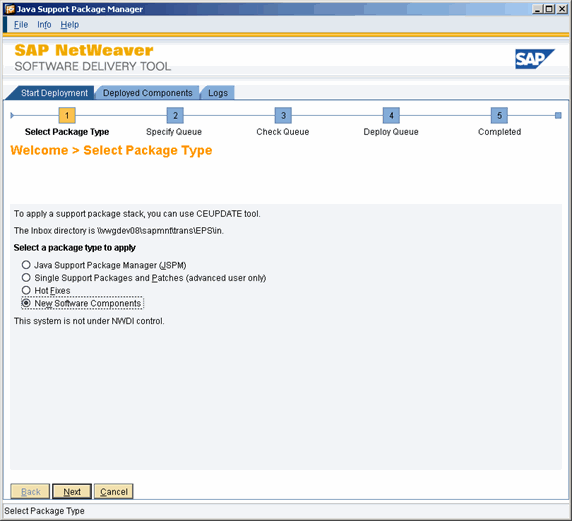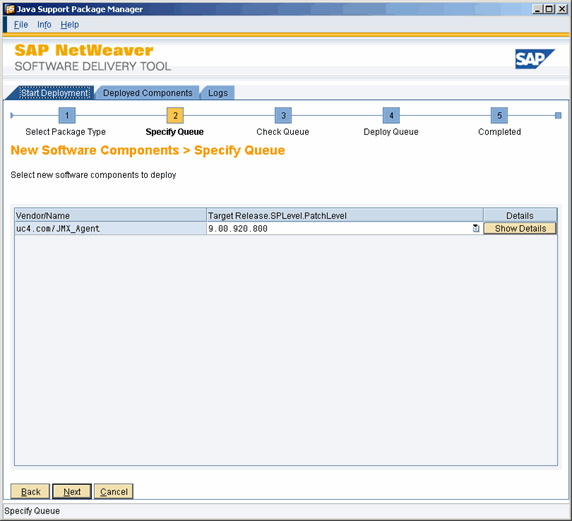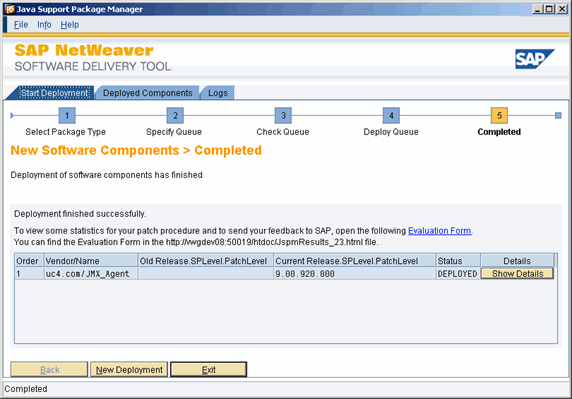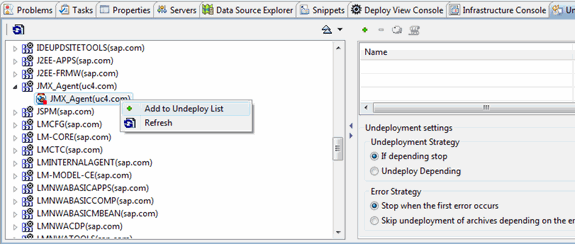Configuration de l'agent pour J2EE/JMX (SAP NetWeaver)
Les instructions suivantes décrivent l'installation de l'agent dans un système AE sans procédure d'authentification. Si vous désirez utiliser une méthode d'authentification, vous devez effectuer certaines opérations supplémentaires avant de démarrer et d'utiliser l'agent. Vous trouverez plus d'informations sur la Sécurisation avancée dans ce document.
L'agent crée un fichier log supplémentaire au format SAP. Il l'enregistre automatiquement dans le répertoire d'installation de l'agent, dans le sous-dossier "log" du répertoire d'installation. Vous pouvez tout simplement poursuivre le traitement de ce fichier avec les outils SAP.
La configuration de l'agent J2EE/JMX fonctionne uniquement pour un serveur d'applications SAP NetWeaver Composition Environment 7.1.
Fichiers fournis
Les fichiers de l'agent J2EE/JMX se trouvent dans le répertoire IMAGE:AGENTS\JMX.
|
Nom de fichier
|
Description
|
|
ucxjjmx.sca
|
Agent pour J2EE/JMX
|
Déroulement

|
1. |
Configuration de l'agent JMX |
- Hôte
- Copiez le fichier "ucxjjmx.sca" dans le répertoire d'entrée du Manager Java Support Package.
- Démarrez le Manager Java Support Package (JSPM) et connectez-vous au JEE Engine.
- Nouvelle installation de l'agent JMX : À l'étape 1 de Start Deployment, sélectionnez "New Software Components" sous Select Package Type. Cliquez ensuite sur Next.
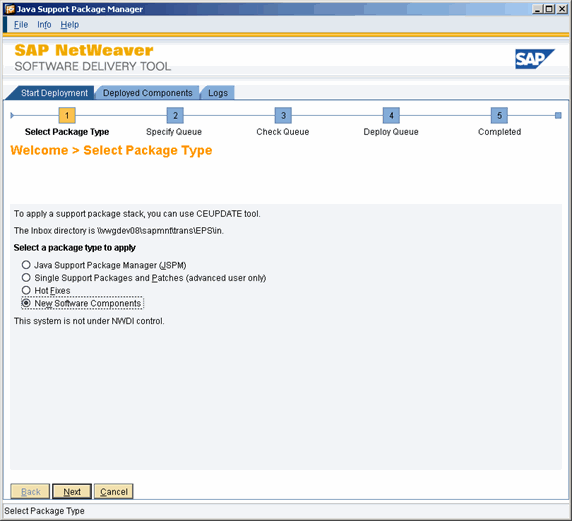
- L'agent JMX est livré dans le dossier réception et est affiché en tant que nouveau composant du logiciel sous Specify Queue. Sélectionnez l'agent et cliquez sur Next.
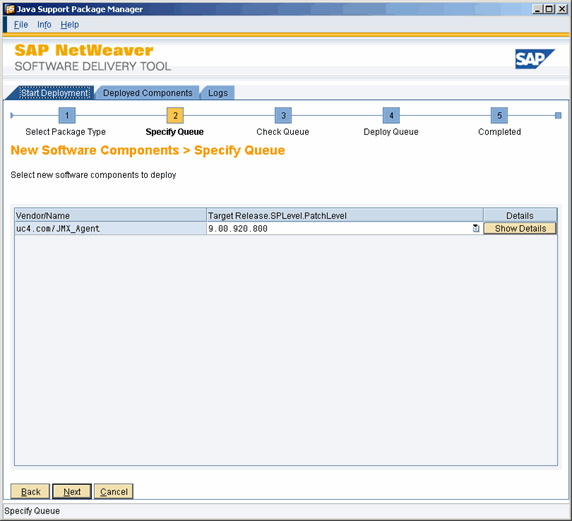
- Dans l'étape suivante, vérifiezque l'agent JMX se trouve dans la queue. Si cela est le cas, le processus de configuration peut être exécuté en cliquant sur Start.
- Une fois le processus terminé, vous pouvez quitter le JSPM en cliquant sur Exit.
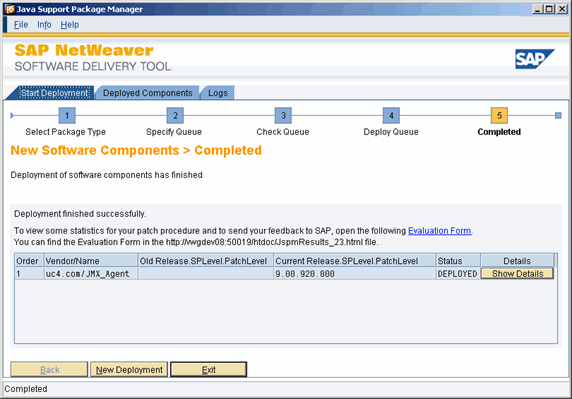

|
2. |
Suppression de l'agent JMX
|
- Hôte
- Pour supprimer l'agent JMX, utilisez le programme "Undeploy View" du "SAP Netweaver Developer Studio".
- Sélectionnez le composant de logiciel JMX_Agent (automic.com) à partir de la liste et cliquez sur Add to Undeploy List dans le menu contextuel.
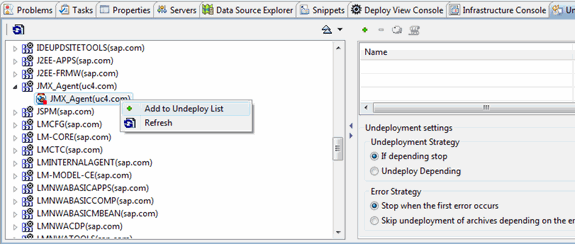
- Exécutez maintenant la fonction Undeploy pour supprimer l'agent.

|
3.
|
Utilisation de l'interface web de configuration |
http://nom du Serveur SAP:port/ucxjmx
- Cette interface peut être utilisée pour adapter l'agent JMX à votre environnement système. Les éléments suivants revêtent une importance particulière :
- Nom de l'agent
- Nom de l'ordinateur sur lequel le processus de communication se trouve
- Numéro de port du processus de communication

|
4.
|
Remarques importantes sur la création de Jobs
|
- Hôte
- Dans l'onglet "JMX" de l'objet Job, il faut sélectionner "JNDI". Pour le nom de l'objet, entrez "jmx".